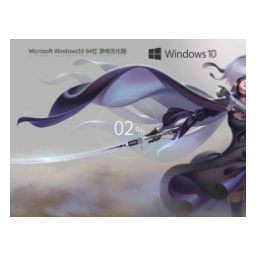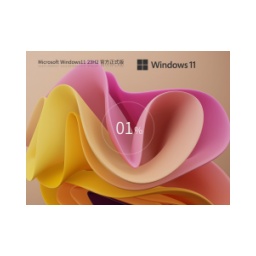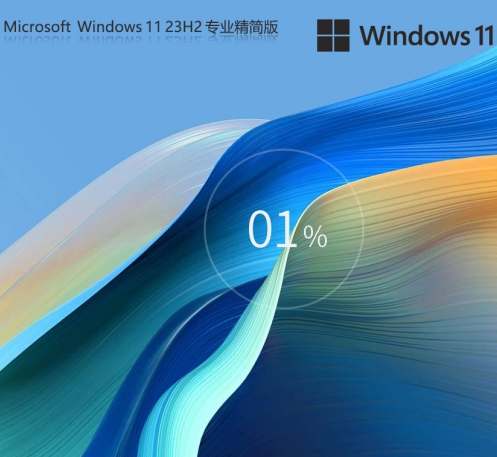很多人不知道win11怎么更改图片格式?今日为你们带来的文章是关于win11怎么更改图片格式的内容,还有不清楚小伙伴和小编一起去学习一下吧。
1.右键点击需要转换格式的图片,在出现的菜单窗口中,选择“打开方式”—“画图”(如图所示)。
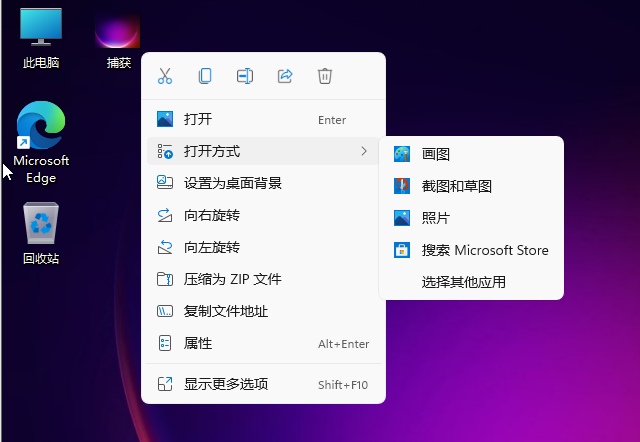
2.接着点击画图工具左上角的“文件”(如图所示)。
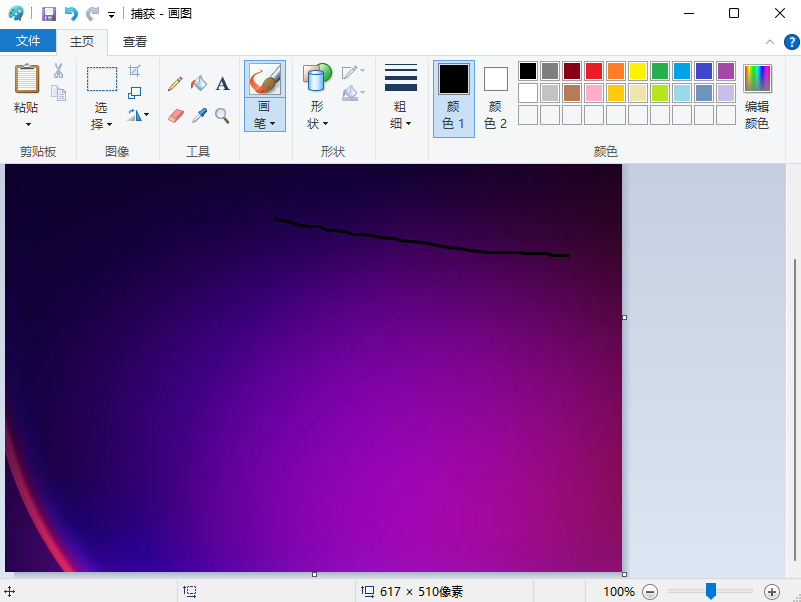
3.选择“另存为”,工具提供了可以保存的多种图片格式,包括png、jpeg、bmp、gif等格式,选择要转换的格式即可(如图所示)。
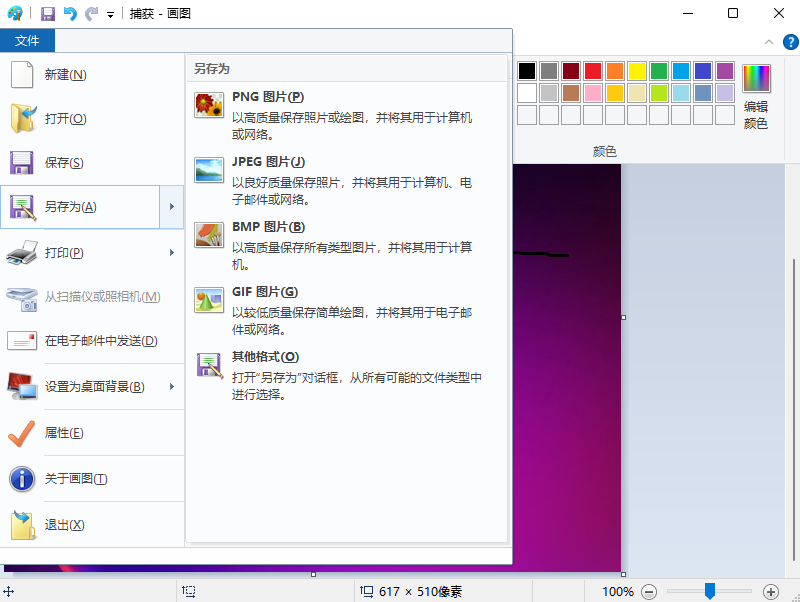
4.然后选择文件保存的位置,点击“保存”就可以得到转换格式后的图片啦(如图所示)。
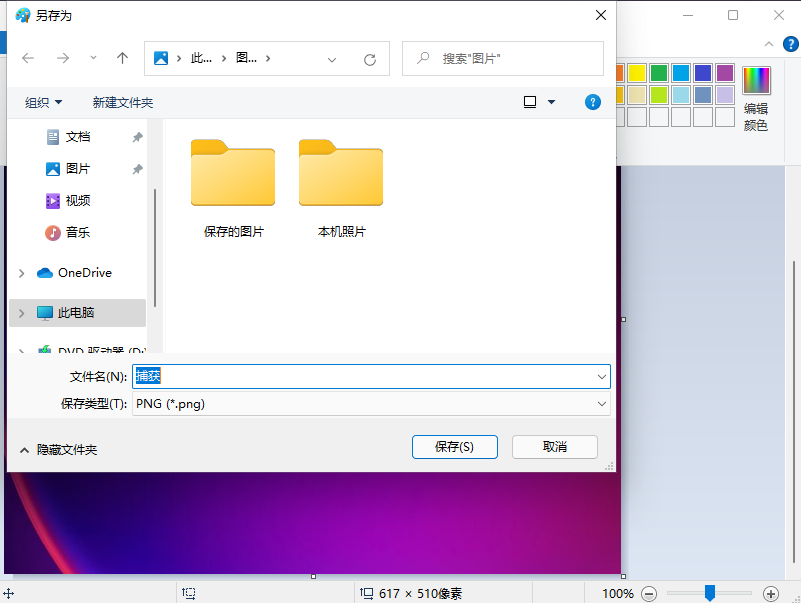
以上就是小编给大家带来的win11怎么更改图片格式的全部内容,希望能够帮助到大家哦。